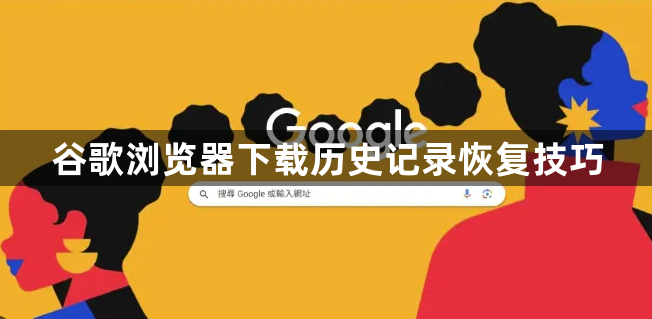详情介绍
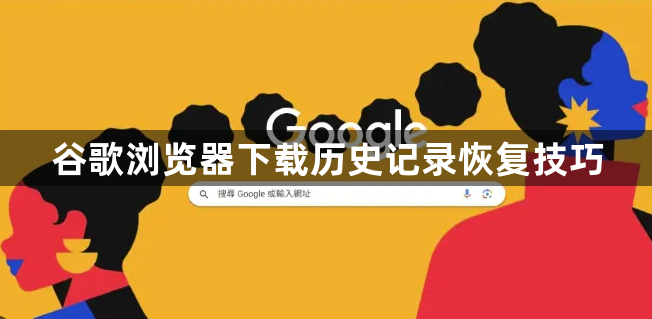
以下是关于谷歌浏览器下载历史记录恢复技巧的内容:
1. 通过浏览器自带功能恢复:打开谷歌浏览器,点击右上角的三个点图标,选择“历史记录”选项。在打开的历史记录页面中,可以找到之前访问过的网页链接。若想恢复最近关闭的标签页,可直接点击右上角的“恢复关闭的标签页”按钮。如果开启了谷歌浏览器的同步功能,只需重新登录谷歌账户,即可恢复历史记录。可在浏览器设置中选择“同步和Google服务”,确保“同步”功能已开启,并勾选“浏览历史”。
2. 利用DNS缓存恢复部分记录:在Windows操作系统的搜索栏中输入“cmd”,以管理员身份打开命令提示符,输入“ipconfig /displaydns”命令并按回车键执行,系统会显示出DNS缓存中保存的网站地址信息,可据此找回部分已删除的浏览历史记录。
3. 查看本地缓存文件:在浏览器地址栏输入`chrome://cache/`,可打开缓存页面,这里可能找到曾经访问过的网页的缓存版本,但需注意缓存内容可能会随着时间和浏览器的使用逐渐被新内容替换。
4. 检查回收站或垃圾桶:有时候,下载的文件可能没有被完全删除,而是被移动到了回收站中。打开回收站,查找是否有误删的下载文件,如果有,右键点击文件并选择“还原”,即可将文件恢复到原来的位置。
5. 使用数据恢复软件:如果上述方法都无法找回下载的文件,可以尝试使用数据恢复软件。这类软件能够扫描硬盘驱动器,寻找已删除但尚未被覆盖的文件。常见的数据恢复软件包括Recuva、EaseUS Data Recovery Wizard等。运行这些软件时,按照提示操作,选择要扫描的磁盘和文件类型,软件会尝试找回丢失的文件。
6. 检查云存储服务:如果使用了云存储服务(如Google Drive、Dropbox等),并且下载的文件曾经被同步到云端,那么即使本地文件被删除,仍然可以从云存储中找到并下载该文件。登录到相应的云存储账户,浏览文件列表,找到需要的文件进行下载。
7. 联系网站客服或技术支持:如果下载的文件是从某个特定网站获取的,而且该文件非常重要,可以尝试联系网站的客服或技术支持团队,询问他们是否有办法帮助恢复下载链接或重新提供文件。有些网站可能会保留下载记录或有足够的日志来帮助找回文件。